공공장소 또는 일반 사무실에서 컴퓨터를 사용할 때 개인정보를 위해서 부팅시 로그인 암호를 설장해놓죠.
또는 윈도우10을 설치하는 과정에서 비밀번호를 대충만들어 놓는 경우도 있고요.
영화는 넷플릭스, 음악은 멜론, 컴퓨터에는 이지클린이 있습니다.
집에서 사용하는 컴퓨터가 부팅시 비밀번호를 입력 하라고 물어보면 귀찮을 것 같아서 없애는 방법을 알려드릴게요.

윈도우10을 부팅하면 암호입력창이 뜹니다.
손가락 몇번 움직여주면 되는데 뭐가 그리 귀찮다고 이걸 없애고 싶네요.
1. 윈도우 키 - '설정' 클릭

2. '계정' 클릭

3. '로그인 옵션' 클릭

4. '비밀번호(암호)' - 변경 버튼 클릳

5. '현재 암호'를 입력해주세요
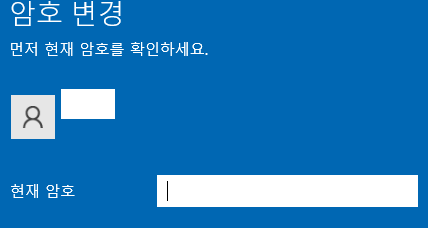
6. 암호 변경이 아닌 기존 암호를 없앨 것이기에 '새 암호'에 아무것도 입력하지말고 '다음'을 클릭해주세요.

다음 컴퓨터 부팅부터는 윈도우10 로그인 암호를 입력하는 과정없이 바로 바탕화면이 나옵니다.
참고, PIN 번호 입력 후 로그인을 해놨다면 비밀번호(암호)가 아닌 'PIN'을 클릭해서 같은 방법으로 제거해주면 됩니다.
반응형
'PC tips' 카테고리의 다른 글
| Windows Update (윈도우즈 업데이트) 서비스가 사라졌을 때... (14) | 2020.08.31 |
|---|---|
| 새탭으로 광고를 띄우는 1gram 플레이어(1gramt.exe, 1gramt.dll) (0) | 2020.08.31 |
| 윈도우10 TiWorker.exe 렉 문제 해결 (0) | 2020.08.18 |
| 크롬 검색엔진 바꾸는 방법 (0) | 2020.08.18 |
| RAM호환, PC3 12800와 PC3 10700 같이 써도 될까? (0) | 2020.08.11 |
